Cum să descărcați fotografii de pe telefonul mobil sau aparatul foto pe PC
Vremea aparatelor de fotografiat analogice a trecut demult și odată cu ele și nevoia de a face din când în când fotografii realizate pe film developate de specialiști. Totuși, acest lucru aduce cu sine și unele aspecte negative. Dacă în trecut, datorită aparatelor foto analogice, aveam o mulțime de fotografii în formă fizică așezate în albume foto, astăzi preferăm fotografiile digitale, pe care le vizualizăm cel mult pe ecranul telefoanelor mobile, al PC-urilor, al televizoarelor și pe care le lăsăm rareori să fie tipărite. Totuși, un obstacol poate fi faptul că nu fiecare persoană știe cum să descarce fotografiile pe PC de pe telefon sau aparat foto, iar din acest motiv, preferă să le tipărească. Nu este o chestiune complicată sau care necesită mult timp, așa cum veți vedea în rândurile următoare.

Cum să descărcați fotografii de pe telefon pe PC
Deoarece telefoanele mobile sunt, de departe, cele mai folosite camere foto din lume, care practic au dus la moartea sau cel puțin la o scădere semnificativă a aparatelor compacte tradiționale, nu surprinde pe nimeni că descărcarea fotografiilor de pe acestea este foarte simplă. Aceasta se datorează faptului că această activitate nu ar trebui să creeze probleme nici celor mai neexperimentați utilizatori, pentru care tehnologia este doar o zonă minim explorată. În rândurile următoare, vom descrie în mod simplu cele mai ușoare metode de transfer al fotografiilor de pe telefon pe PC, atât prin cablu, cât și fără fir.
Instrucțiuni pentru Android
Wireless
Cel mai simplu mod de a transfera fotografii de pe Android pe PC este să le salvați în cloud sau, dacă doriți, într-un spațiu virtual de stocare, de unde vor fi ulterior disponibile oricând, atât timp cât veți avea o conexiune la internet. O opțiune ideală pentru Android este Google Foto, care oferă o integrare excelentă în sistem. În acest caz, trebuie doar să deschideți aplicația Google Foto pe dispozitivul Android (dacă nu o aveți instalată, o puteți descărca din Google Play) și să vă conectați la contul Google. Apoi, accesați setările folosind fotografia de profil și activați opțiunea de backup. După ce ați făcut acest lucru, fotografiile se vor salva automat în cloud-ul Google Foto, iar apoi le puteți accesa ușor și de pe PC-ul D-voastră prin intermediul unui browser web. De aici le puteți descărca imediat în mărime normală.
Utilizarea cablului
Din fericire, nici descărcarea fotografiilor de pe Android pe PC cu ajutorul unui cablu nu este prea complicată. Această metodă este ideală dacă nu aveți acces la internet sau dacă conexiunea D-voastră este mai lentă, ceea ce ar putea crește timpul de descărcare. Atunci când transferați prin cablu pe PC-uri cu Windows, trebuie doar să deblocați telefonul și să selectați "Transfer de fișier" prin intermediul notificării "Încărcare dispozitiv prin USB". După aceea, o fereastră de transfer de fișiere se va deschide automat pe PC, de unde puteți copia cu ușurință orice doriți să transferați de pe telefon pe PC. După ce transferul este finalizat, pur și simplu deconectați cablul de la PC și telefon. Dacă din întâmplare opțiunea "Transfer de fișiere" nu se deschide, deschideți aplicația Foto de pe PC-ul D-voastră cu Windows, apoi selectați Import din bara de comandă de sus, selectați telefonul, iar apoi doar selectați și descărcați fotografiile pe care le doriți.
Pentru posesorii de PC-uri Apple, procesul de descărcare "cu fir" a fotografiilor de pe Android este puțin mai complicat. Pentru ca transferul să se realizeze, trebuie mai întâi să descărcați aplicația Android File Transfer de pe internet și să o instalați pe Mac. După aceea, tot ce trebuie să faceți este să vă deblocați telefonul, să îl conectați la Mac și să confirmați notificarea de încărcare USB. După acest pas, vă vor fi prezentate opțiuni pentru utilizarea USB, din care selectați opțiunea "File Transfer". Astfel, se va deschide automat fereastra aplicației Android File Transfer de pe PC-ul D-voastră cu folderul corespunzător care conține fotografiile. Apoi, puteți pur și simplu să le trageți și să le plasați pe desktop-ul Mac-ului sau într-un dosar creat în prealabil. Odată ce transferul este finalizat, Android poate fi deconectat în mod implicit.
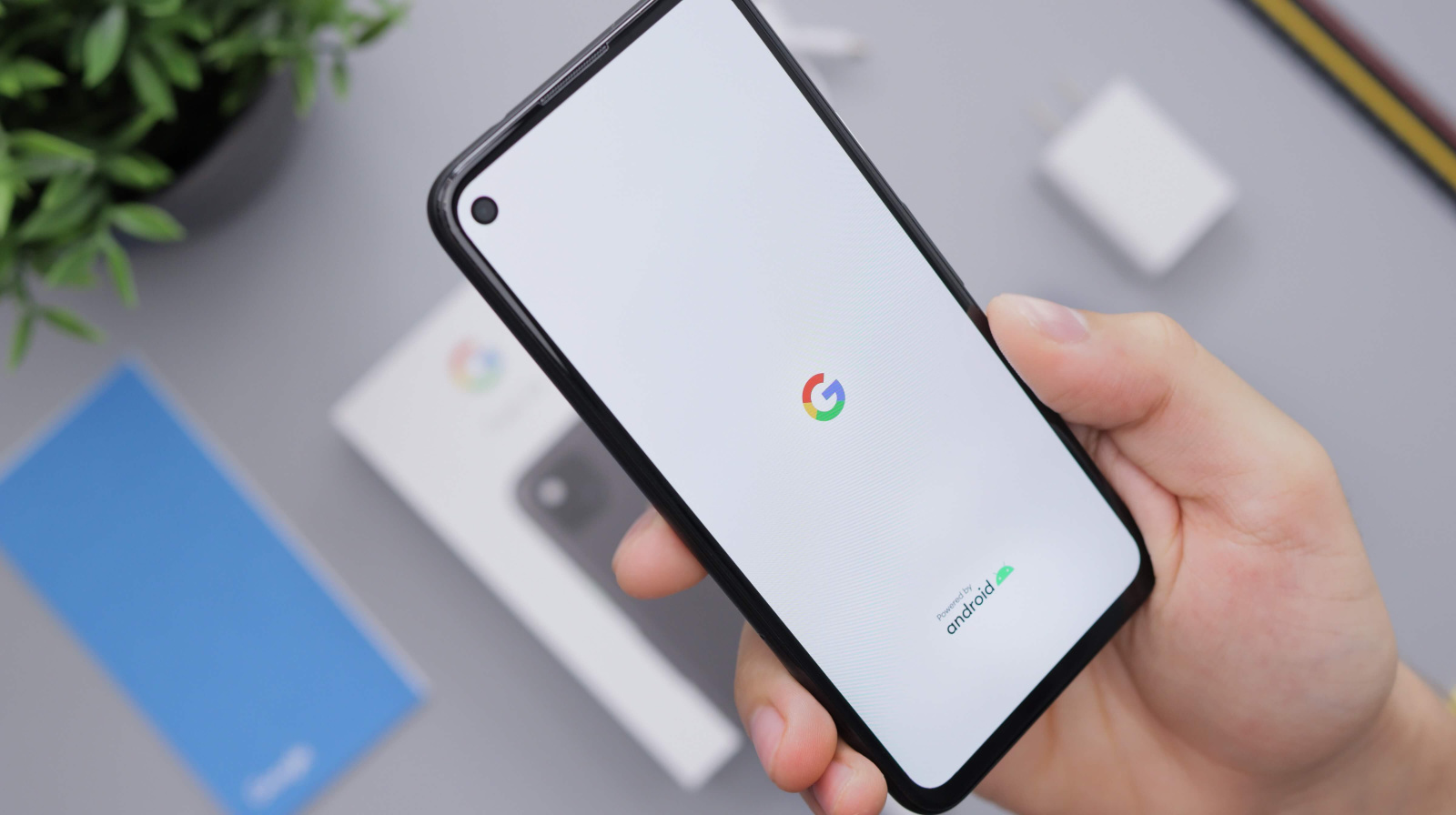
Instrucțiuni pentru iPhone
Wireless
Cel mai simplu mod de a descărca fotografii de pe iPhone pe PC este să folosiți stocarea în cloud, unde fotografiile sunt pur și simplu încărcate pe internet și pot fi apoi descărcate de pe PC după ce v-ați conectat. Pentru utilizatorii Apple, cea mai convenabilă soluție este iCloud de la Apple, unde fotografiile sunt stocate automat în mod implicit pe telefon. În acest caz, tot ce trebuie să faceți este să accesați www.icloud.com pe PC, să vă conectați la contul de utilizator cu care v-ați logat pe iPhone și ați terminat. După ce v-ați conectat, veți vedea imediat fotografiile în meniul de opțiuni, pe care le puteți selecta în interfața web iCloud și apoi le puteți descărca cu ajutorul pictogramei corespunzătoare. Cel mai tare este că această soluție este disponibilă atât pe Windows, cât și pe macOS.
Utilizarea cablului
Dacă descărcați fotografii de pe iPhone pe un PC prin cablu, va trebui să confirmați pe ecranul telefonului că aveți încredere în PC (probabil că vi se va cere parola alfanumerică, Touch ID sau Face ID). Procesul variază apoi în funcție de sistemul de operare care rulează pe PC. Pentru macOS, după ce ați conectat iPhone-ul, deschideți aplicația Fotografii de pe Mac și accesați dispozitivul conectat. Ulterior, veți vedea toate fotografiile de pe dispozitiv, din care trebuie doar să selectați cele pe care doriți să le descărcați, și prin intermediul butonului "Importați selectate", apoi le veți salva pe PC în locul pe care îl alegeți în interfață. Ulterior, iPhone-ul poate fi deconectat de la Mac.
În cazul Windows, procedura este similară. După ce ați conectat iPhone-ul la PC și apoi ați confirmat fiabilitatea acestuia, deschideți aplicația Fotografii, apoi selectați opțiunea Import din bara sa de sus (rețineți că poate fi marcată atât cu un semn, cât și cu o pictogramă care simbolizează o imagine cu un "plus"), apoi selectați iPhone-ul conectat și ați terminat practic. Toate fotografiile de pe dispozitiv ar trebui să fie încărcate deodată, din care nu trebuie decât să vă selectați favoritele datorită miniaturilor și apoi să le salvați pe PC prin intermediul butonului Confirm (import) în locația pe care ați ales-o în prealabil.

Există și alte opțiuni
Desigur, există multe alte modalități de a descărca fotografii de pe telefon pe PC, așa că, dacă cele descrise mai sus nu funcționează din anumite motive, nu vă faceți griji.
Există și alte servicii de stocare în cloud care pot fi folosite pentru a transfera fotografiile fără fir, precum și unități flash speciale pe care le puteți conecta la telefon, și cu ajutorul cărora puteți încărca fotografiile de pe telefon printr-o aplicație, apoi le puteți conecta la PC și transfera fotografiile de pe telefon pe unitatea flash.
Dacă transferați un număr mic de fotografii, chiar și e-mailul este excelent pentru această operațiune. Puteți trimite pur și simplu fotografiile ca atașamente de e-mail la adresa D-voastră proprie, care le va salva în căsuța poștală și vă va permite să le descărcați de oriunde și oricând. Singurul lucru la care trebuie să vă gândiți este să trimiteți fotografiile de înaltă rezoluție. Unele aplicații de comunicare foarte populare, cum ar fi WhatsApp, permit acest lucru, dar de exemplu, aplicația Facebook Messenger este absolut nepotrivită pentru această activitate din cauza compresiei brutale.
Sfat: Serviciile cloud descrise mai sus nu reprezintă doar o modalitate simplă de a transfera fotografii de pe telefon pe PC. De fapt, una dintre ideile lor principale este salvarea ușoară a fișierelor D-voastră combinată cu posibilitatea de a le accesa de oriunde. Și tocmai datorită acestor aspecte, ele nu pot fi decât recomandate. La urma urmei, odată ce vă încărcați fotografiile în serviciile cloud, este aproape imposibil să le pierdeți. Atâta timp cât nu le ștergeți chiar D-voastră, ele sunt în siguranță în spațiul de stocare în cloud pentru totdeauna - chiar dacă vi se strică PC-ul sau telefonul, de exemplu. Pe de altă parte, dacă nu vă stocați fotografiile în cloud iar dispozitivele electronice se strică, este foarte posibil să le pierdeți iremediabil.
.jpg)
Cum să descărcați fotografii din aparatul foto pe PC
În timp ce, în cazul telefonului mobil sau tabletelor, există mai multe opțiuni pentru a descărca fotografii pe PC, în cazul aparatului foto, opțiunile sunt mai limitate. Întotdeauna va fi necesar să recurgeți la conectarea fizică a acestuia la PC, fie prin cablu, fie prin cardul de memorie, pe care îl scoateți din aparat și îl introduceți în PC, sau printr-un adaptor conectat la PC.
Partea pozitivă este că în ambele cazuri este vorba despre un proces simplu. Acesta constă în doar câțiva pași.
Atât în cazul conectării aparatului foto prin cablu (dacă acest tip de transfer de fotografii este suportat), cât și în cazul introducerii cardului de memorie în PC, de obicei, în sistemul acestuia vor apărea notificări care vă informează despre conectarea unui dispozitiv extern sau a unui mediu de stocare. În plus, dispozitivul sau sistemul de stocare în sine va apărea ca o pictogramă pe care se poate face clic undeva în sistem - aceasta poate fi găsită fie pe desktop, fie într-o aplicație de administrator, cum ar fi This PC pentru Windows sau Finder pentru macOS. Odată ce veți reușiți să navigați prin acest dispozitiv sau mediu de stocare, calea către fotografiile D-voastră este deschisă. Doar aveți în vedere că fotografiile nu vor fi întotdeauna stocate într-un dosar cu nume precum "Fotografii," "Photos," "Pictures," etc., ci uneori pot fi ascunse în dosare cu nume nedefinite, cum ar fi DCIM. Prin urmare, este posibil să fie necesar să navigați prin dosare pentru a găsi fotografiile.
.jpg)



